很多新手小伙伴还不了解谷歌浏览器如何设置主页为默认页,所以下面小编就带来了谷歌浏览器设置主页为默认页的方法,有需要的小伙伴赶紧来看一下吧。 谷歌浏览器如何设置主页为
很多新手小伙伴还不了解谷歌浏览器如何设置主页为默认页,所以下面小编就带来了谷歌浏览器设置主页为默认页的方法,有需要的小伙伴赶紧来看一下吧。
谷歌浏览器如何设置主页为默认页?谷歌浏览器设置主页为默认页的方法
1、首先我们点击“右上角”(如图所示)。
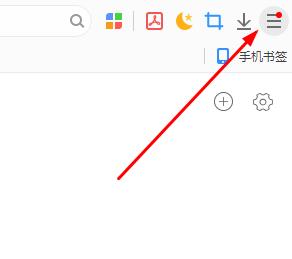
2、然后点击“设置”(如图所示)。
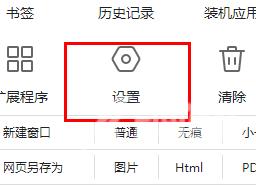
3、接着点击“默认浏览器”(如图所示)。
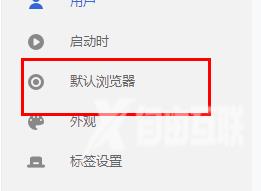
4、最后选择“设为默认选项”就可以了(如图所示)。
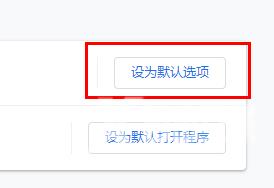
上面就是小编为大家带来的谷歌浏览器如何设置主页为默认页的全部内容,更多精彩教程尽在自由互联。
